Jak odzyskać dostęp do dysku twardego, naprawić błąd uniemożliwiający otwarcie dysku twardego

W tym artykule pokażemy Ci, jak odzyskać dostęp do dysku twardego w przypadku awarii. Sprawdźmy!
Kopiowanie i wklejanie to prawdopodobnie najczęściej używana funkcja w komputerach i smartfonach . Oszczędza to kłopotów z wpisywaniem tej samej treści w kółko dla wielu osób. Teraz, jeśli chodzi o komputery, bardzo łatwo jest skopiować i wkleić prawie wszystko. Może to być tekst, obrazy, filmy, pliki audio, dokumenty itp. Jednak w ostatnim czasie telefony komórkowe stały się zaawansowane i wydajne. Jest w stanie zrobić prawie wszystko, co potrafi komputer. W rezultacie coraz więcej osób stopniowo przestawia się na telefony komórkowe, aby wykonywać różne codzienne czynności.
Dlatego nie byłoby sprawiedliwe, gdyby istniała różnica między nimi pod względem możliwości kopiowania i wklejania. Z przyjemnością dowiesz się, że można teraz skopiować obraz do schowka na smartfonie z Androidem. Ta niewielka funkcja będzie miała duży wpływ na sposób, w jaki udostępniamy obrazy. Nie musisz już pobierać obrazu ani robić zrzutu ekranu, aby udostępnić obraz. Zamiast tego możesz bezpośrednio skopiować obraz i wkleić go w dowolnym miejscu.
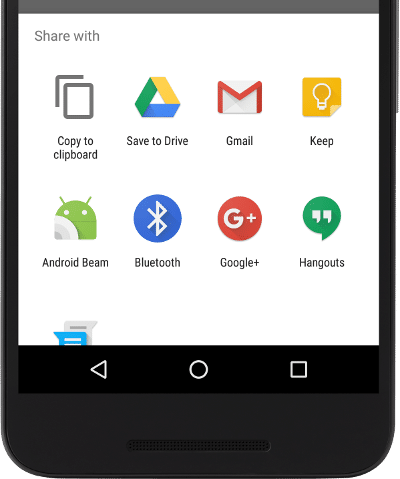
Zawartość
Kopiuj-wklej jest dość często używany do zapisywania danych z Internetu (w postaci tekstu i obrazów) i wstawiania ich do naszych dokumentów. Czy to opisowy akapit, czy zdjęcie wykresu statystycznego, często musimy kopiować rzeczy z Internetu i umieszczać je w naszych artykułach i raportach. Jeśli pracujesz na urządzeniu z Androidem, możesz łatwo skopiować tekst i obrazy do schowka i używać ich w razie potrzeby.
Wykonaj poniższe czynności, aby zobaczyć, jak:
1. Najpierw otwórz przeglądarkę internetową na swoim urządzeniu (powiedzmy Google Chrome).

2. Teraz wyszukaj dowolny obraz, którego szukasz .
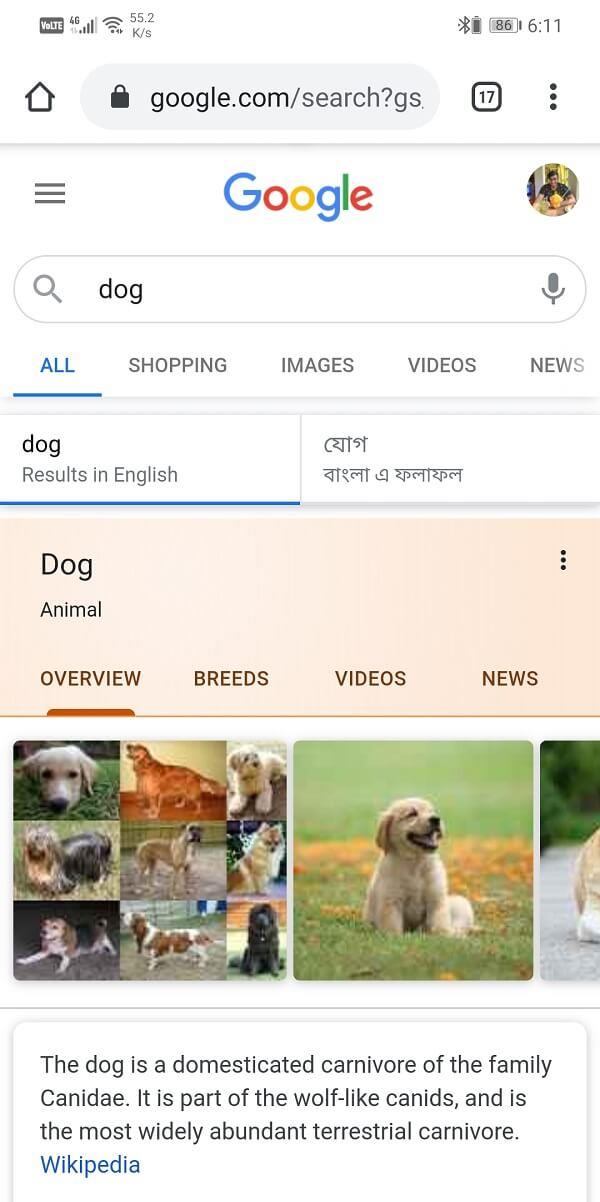
3. Stuknij zakładkę Obrazy, aby zobaczyć wyniki wyszukiwania grafiki Google.
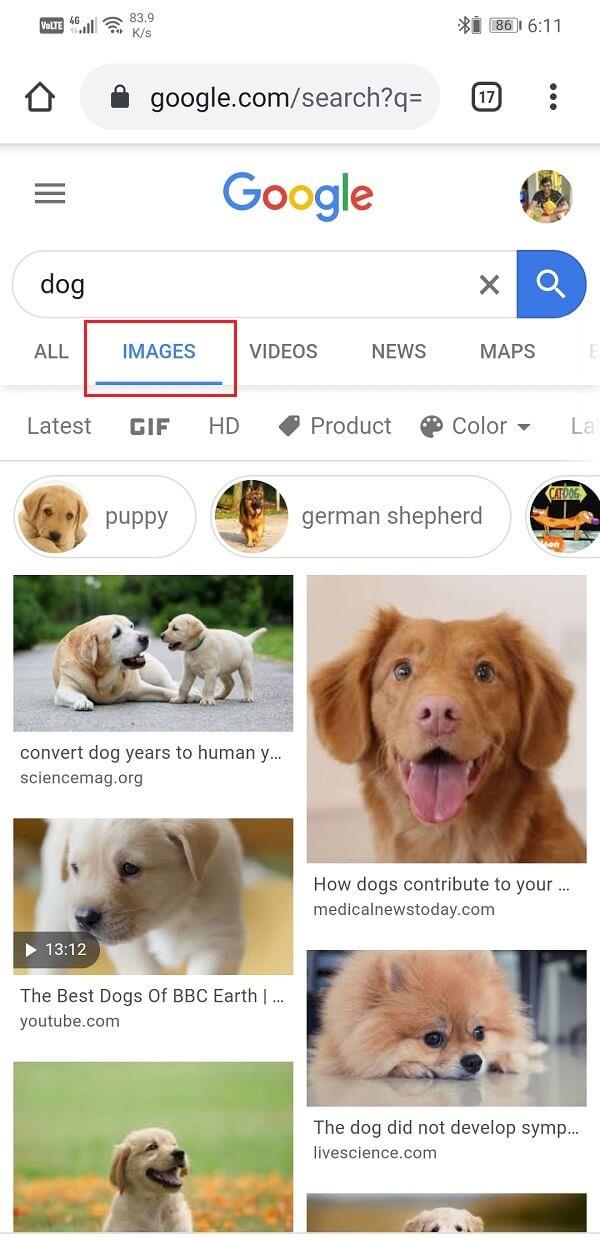
4. Następnie wybierz obraz, który chcesz skopiować i dotknij go.
5. Teraz dotknij i przytrzymaj obraz, a na ekranie pojawi się menu.
6. Tutaj wybierz opcję Kopiuj obraz , a obraz zostanie skopiowany do schowka.
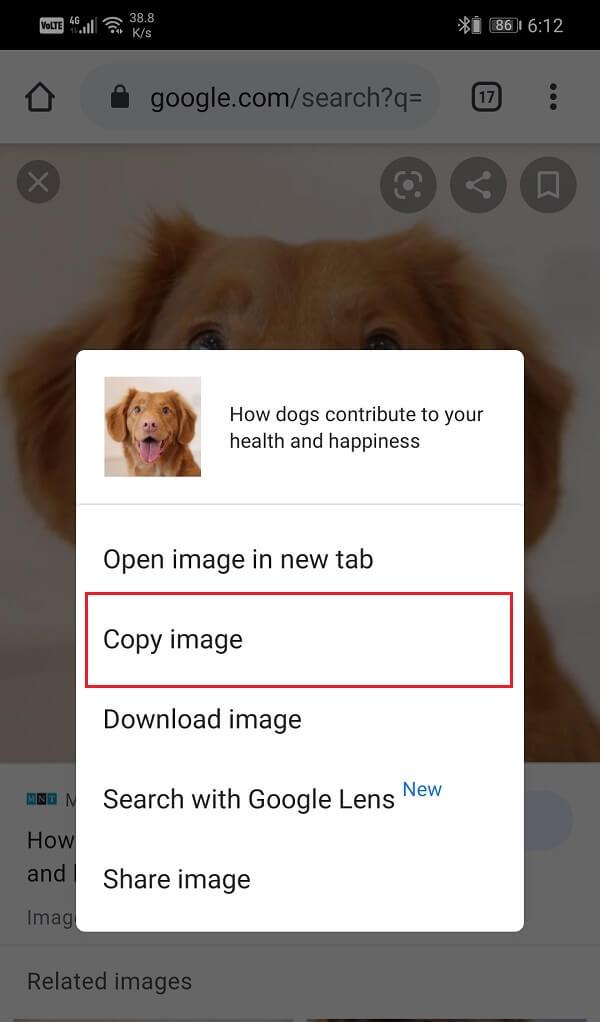
7. Następnie otwórz dokument, w którym chcesz wkleić obraz.
8. W tym miejscu dotknij i przytrzymaj, aż na ekranie pojawi się menu wklejania .

9. Teraz kliknij opcję Wklej, a obraz zostanie wklejony w dokumencie.
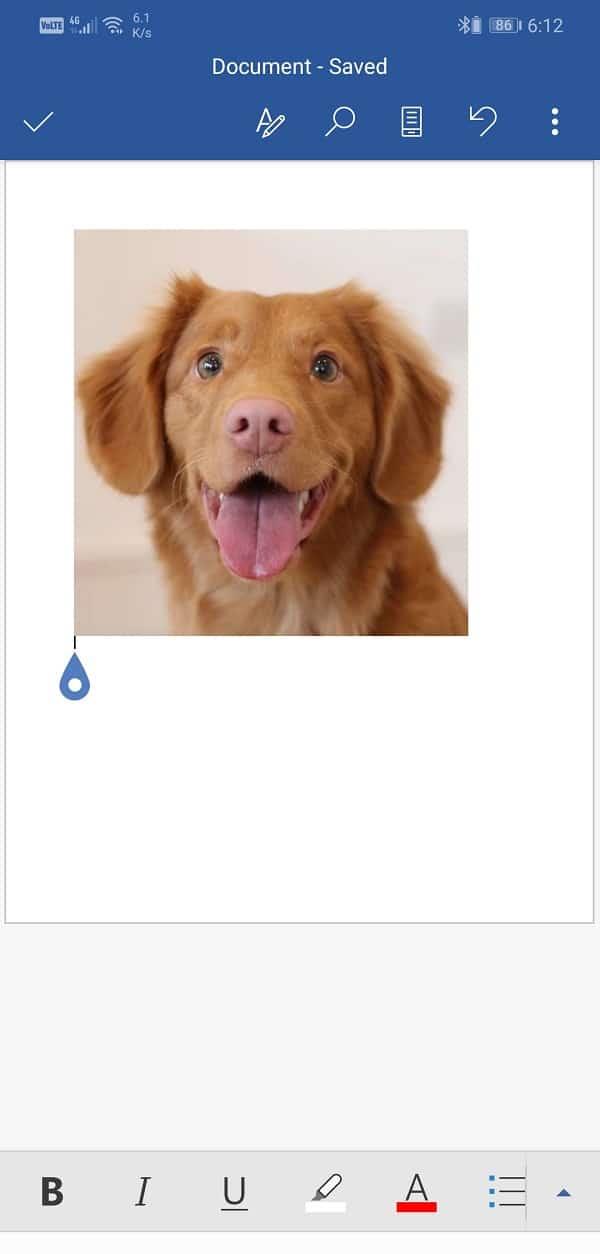
10. To wszystko. Wszystko gotowe. Wykonaj następujące kroki, a będziesz mógł skopiować i wkleić dowolny obraz z Internetu.
Należy tutaj wspomnieć, że nie wszystkie aplikacje umożliwiają kopiowanie i wklejanie obrazów. Na przykład nie możesz wkleić obrazu w aplikacjach takich jak WhatsApp, Snapchat, Twitter itp. Możesz dotknąć wiadomości / pola czatu i wkleić tekst, który został skopiowany do schowka, ale nie obrazy. Jedynym sposobem na przesłanie zdjęć jest udostępnienie ich z Galerii.
Obecnie w niektórych urządzeniach możliwe jest kopiowanie i wklejanie obrazów do plików tekstowych (plików .docx) lub notatek . Najprawdopodobniej ta funkcja będzie dostępna dla wielu aplikacji w przyszłości, w tym takich jak WhatsApp, Twitter, Facebook, Messenger itp. Według plotek Google wkrótce umożliwi kopiowanie obrazu do schowka i wklej go również w innych aplikacjach innych firm. Jednak integracja tej funkcji zależy również od aplikacji innych firm.
Obecnie Android umożliwia kopiowanie obrazów do schowka, ale wklejanie go to miejsce, w którym pojawiają się prawdziwe ograniczenia. Poniżej znajduje się lista aplikacji, które mogą wkrótce umożliwić wklejanie obrazów bezpośrednio ze schowka:
Jak wspomniano wcześniej, nie będziesz w stanie bezpośrednio skopiować obrazów, a następnie wkleić ich w większości aplikacji. Istnieje jednak alternatywne rozwiązanie i zamiast korzystać ze schowka, możesz bezpośrednio udostępniać obrazy za pomocą różnych narzędzi udostępniania wbudowanych w te aplikacje. Omówmy jedną aplikację na raz i zobaczmy, jak łatwo udostępniać obrazy.
WhatsApp to jedna z najpopularniejszych aplikacji do czatowania na świecie. Jego prosty interfejs i wygodne funkcje sprawiają, że jest to pierwszy wybór dla większości ludzi na świecie, niezależnie od ich wieku czy pochodzenia społeczno-ekonomicznego. Jednak WhatsApp nie pozwala na kopiowanie i wklejanie obrazów ze schowka . Musisz użyć jego funkcji udostępniania, aby wysłać komuś obrazy. Poniżej znajduje się przewodnik krok po kroku, jak to zrobić:
1. Najpierw upewnij się, że zdjęcie, które chcesz udostępnić, jest już obecne na Twoim urządzeniu. Jeśli nie, pobierz obraz z internetu .
2. Następnie otwórz WhatsApp i przejdź do czatu, na który chcesz wysłać to zdjęcie.
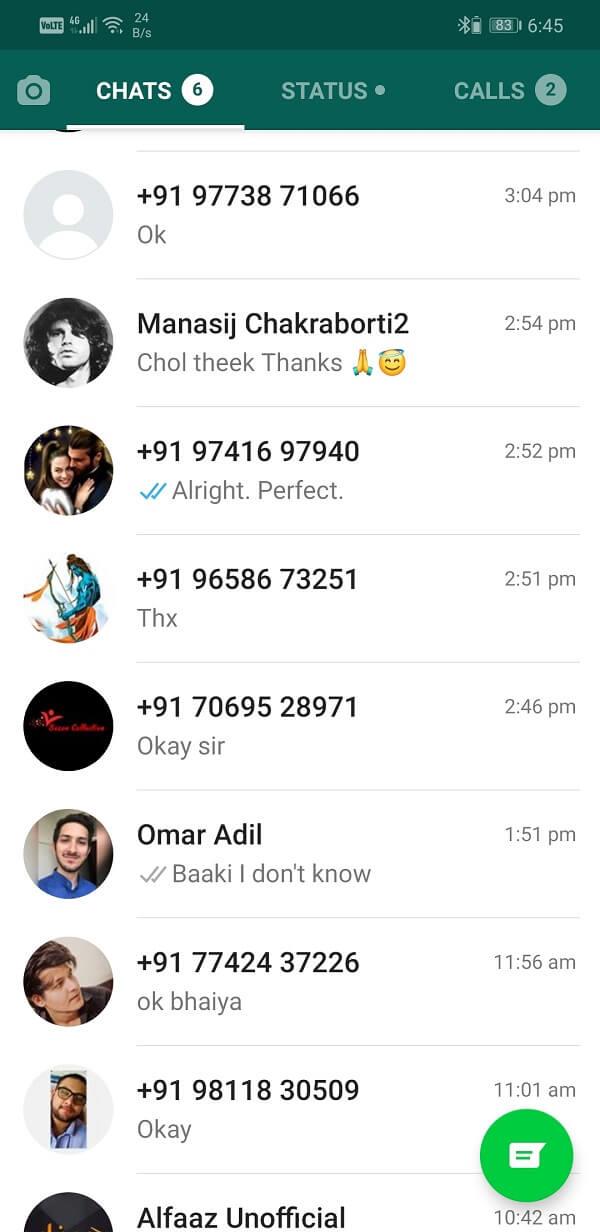
3. Teraz dotknij przycisku Dołącz ( wygląda jak spinacz do papieru ) i wybierz opcję galerii .
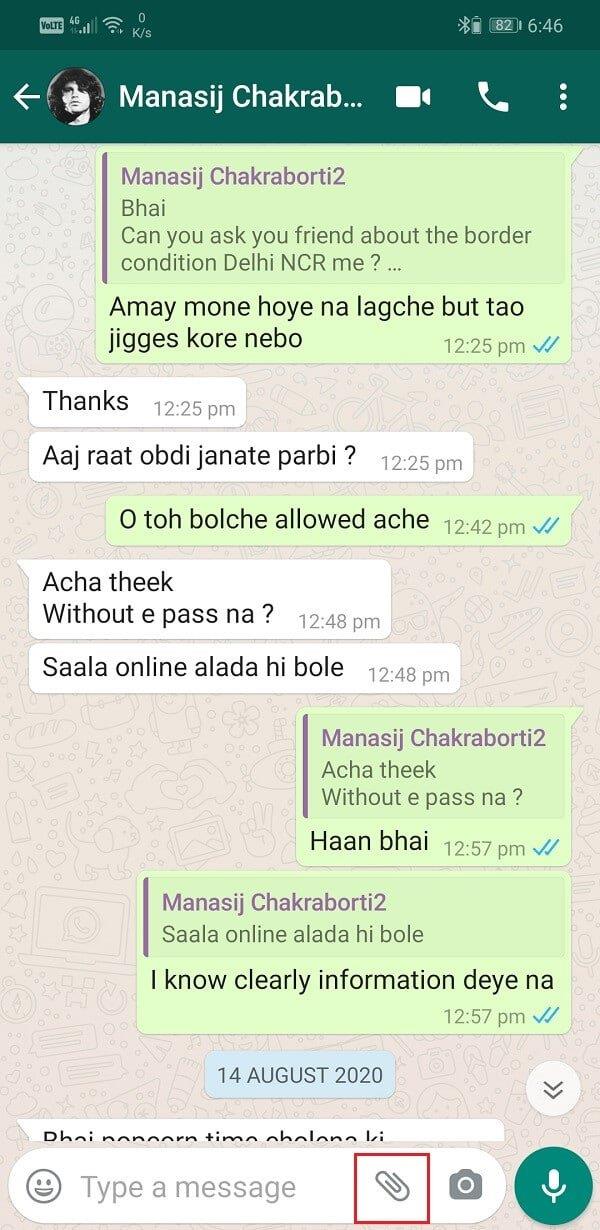
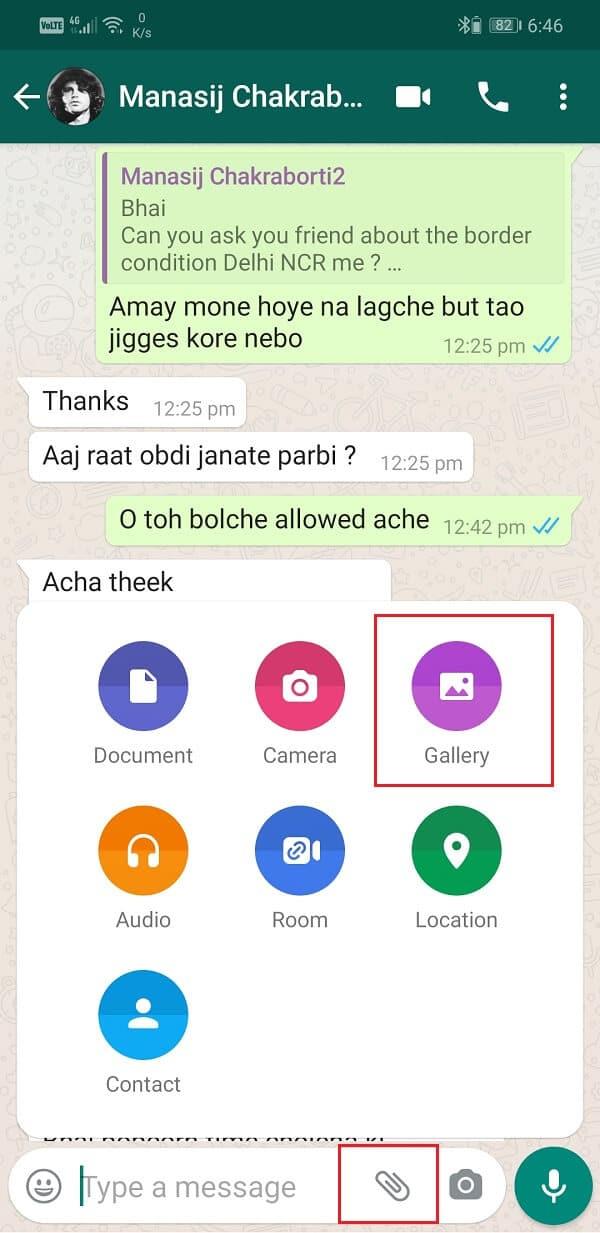
4. Następnie wybierz folder zawierający obraz.
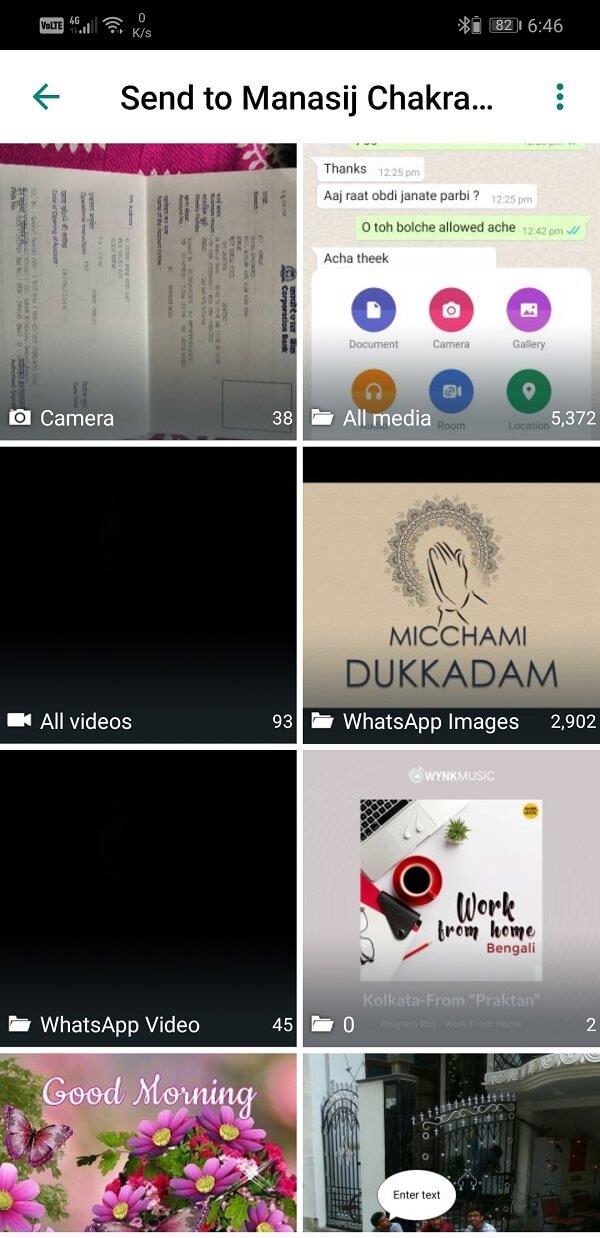
5. Po znalezieniu obrazu dotknij go. Możesz także wybrać wiele obrazów i udostępnić je jednocześnie.
6. WhatsApp umożliwia edycję, przycinanie, dodawanie tekstu lub podpisu przed wysłaniem obrazu do kogoś.
7. Gdy skończysz, po prostu dotknij zielonego przycisku wysyłania w prawym dolnym rogu ekranu.
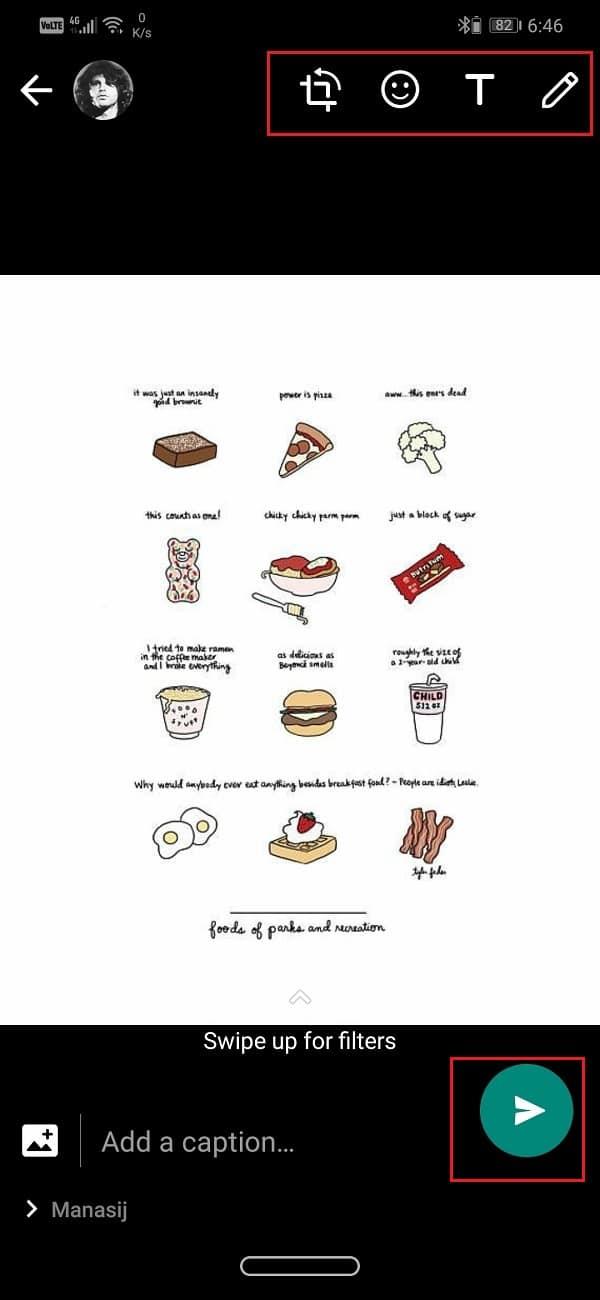
8. Obraz/y zostaną teraz udostępnione szanowanej osobie.
Przeczytaj także: Jak odblokować się na WhatsApp po zablokowaniu
Podobnie jak WhatsApp, Instagram umożliwia również wysyłanie wiadomości do znajomych i obserwujących. Jeśli chodzi o udostępnianie obrazu, kopiowanie i wklejanie ze schowka nie jest opcją. Postępuj zgodnie z instrukcjami podanymi poniżej, aby dowiedzieć się, jak udostępniać zdjęcia na Instagramie:
1. Obraz, który chcesz udostępnić, musi być zapisany lokalnie na Twoim urządzeniu. Jeśli chcesz udostępnić kilka zdjęć z Internetu, upewnij się, że zostały już pobrane na Twoje urządzenie.
2. Teraz otwórz Instagram i przejdź do sekcji DMs (Wiadomość bezpośrednia) .
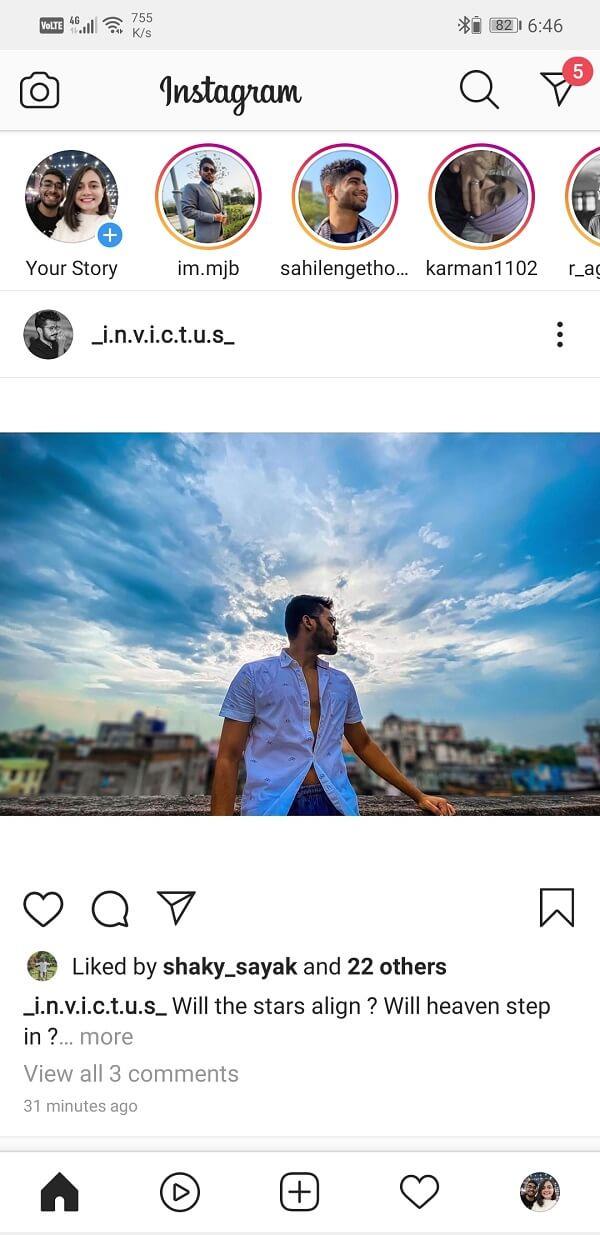
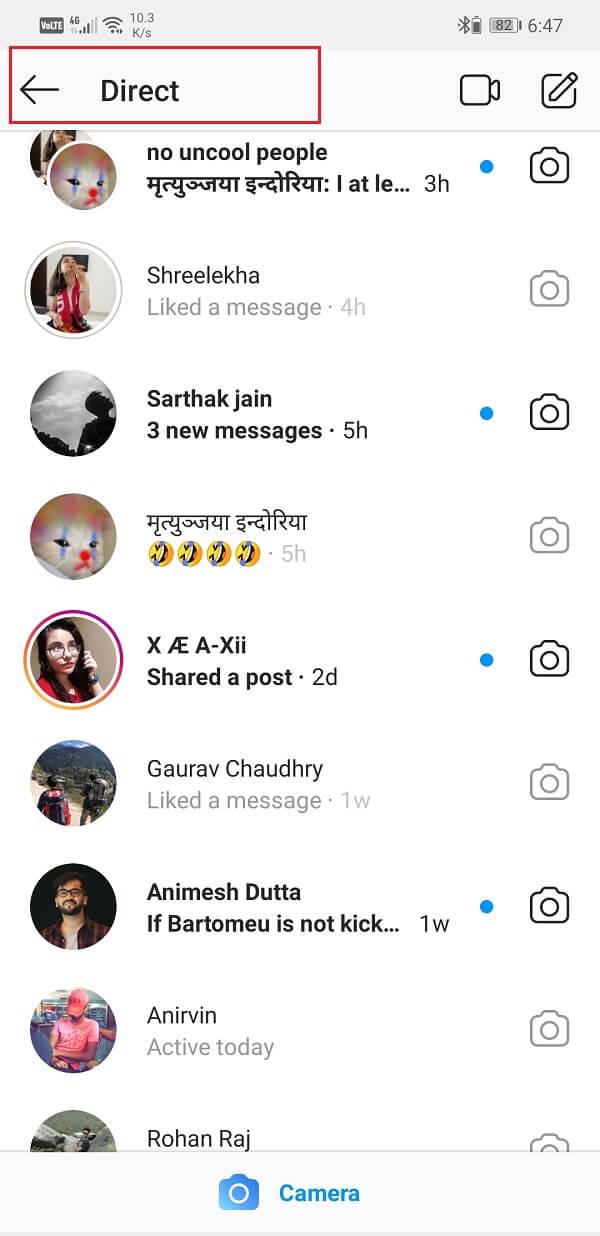
3. Następnie wybierz rozmowę, w której chcesz udostępnić obraz.
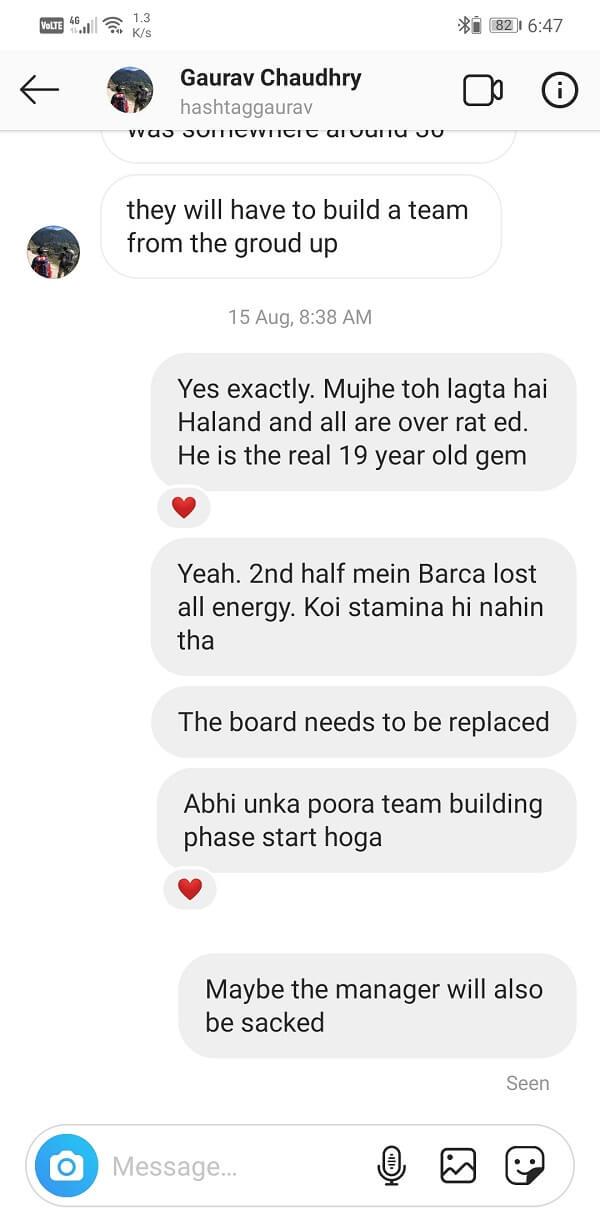
4. W tym miejscu dotknij opcji obrazu/galerii w prawym rogu pola wiadomości.
5. Spowoduje to otwarcie Galerii i wyświetlenie wszystkich znajdujących się tam obrazów ułożonych od najnowszych do najstarszych.
6. Możesz dotknąć przycisku Galeria, aby otworzyć rozwijane menu, które zawiera listę folderów w Twojej Galerii. Jeśli dokładnie wiesz, gdzie znajduje się obraz, przejście do odpowiedniego folderu ułatwi jego wyszukiwanie.
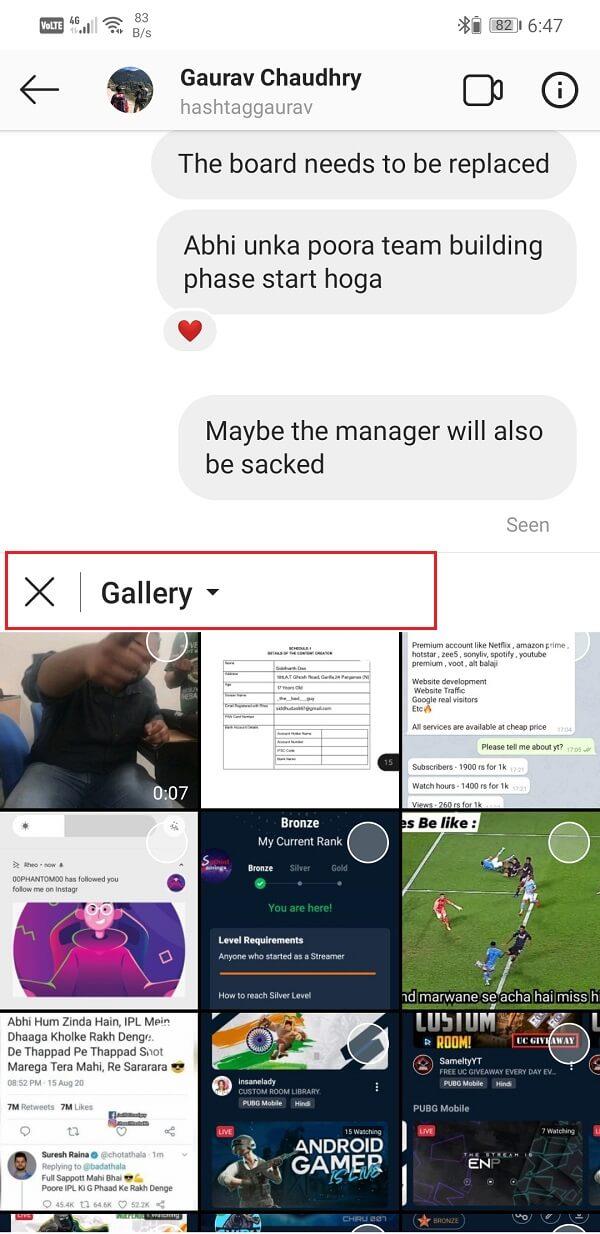
7. Po znalezieniu obrazu dotknij go i naciśnij przycisk strzałki w górę . Podobnie jak w WhatsApp, możesz wysłać wiele zdjęć naraz, wybierając je wszystkie przed naciśnięciem przycisku wysyłania.
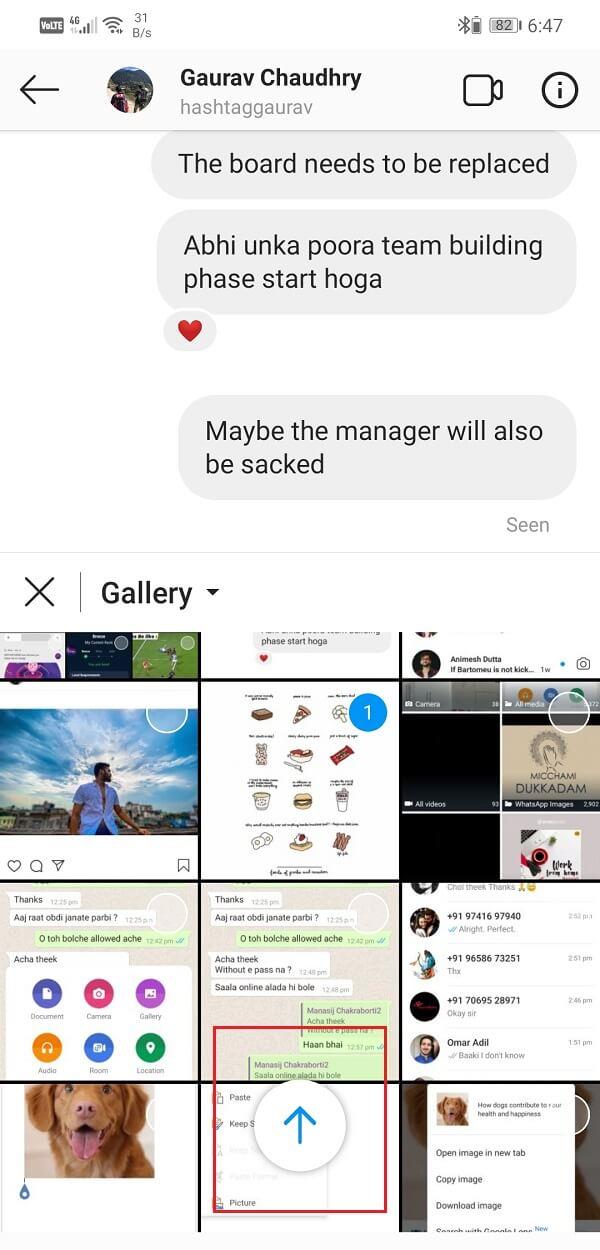
8. To wszystko; Twój obraz zostanie teraz udostępniony wybranej osobie.
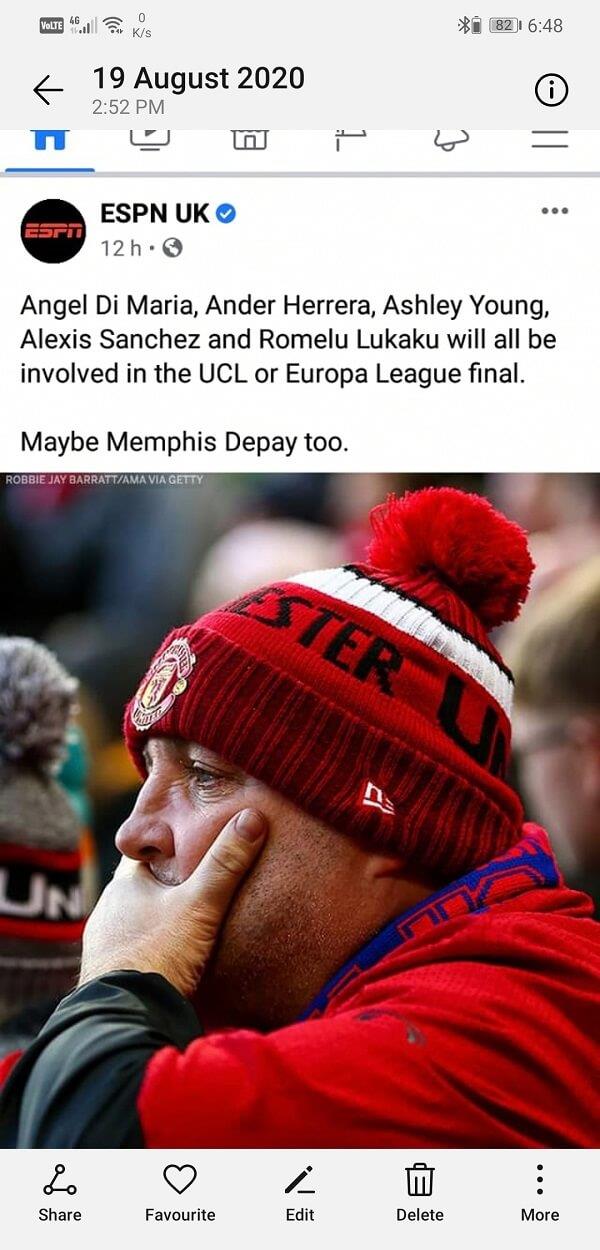
Udostępnianie obrazu przez Bluetooth to jeden z najstarszych sposobów udostępniania plików multimedialnych z jednego urządzenia na drugie. Jeśli nigdy wcześniej tego nie próbowałeś, możesz wykonać poniższe czynności, aby dowiedzieć się, jak:
1. Najpierw otwórz aplikację Galeria na swoim urządzeniu. Jak wspomniano wcześniej, jedynym wymogiem jest to, że obraz, który chcesz udostępnić, musi być zapisany na Twoim urządzeniu.
2. Teraz przejdź do obrazu, który chcesz udostępnić, a następnie dotknij go i przytrzymaj, aż zostanie wybrany.
3. Jeśli chcesz udostępnić wiele obrazów, zrób to, dotykając pola wyboru na kolejnych obrazach.
4. Na koniec dotknij przycisku Udostępnij na dole ekranu.
5. Dostępnych będzie kilka opcji udostępniania. Stuknij opcję Bluetooth .
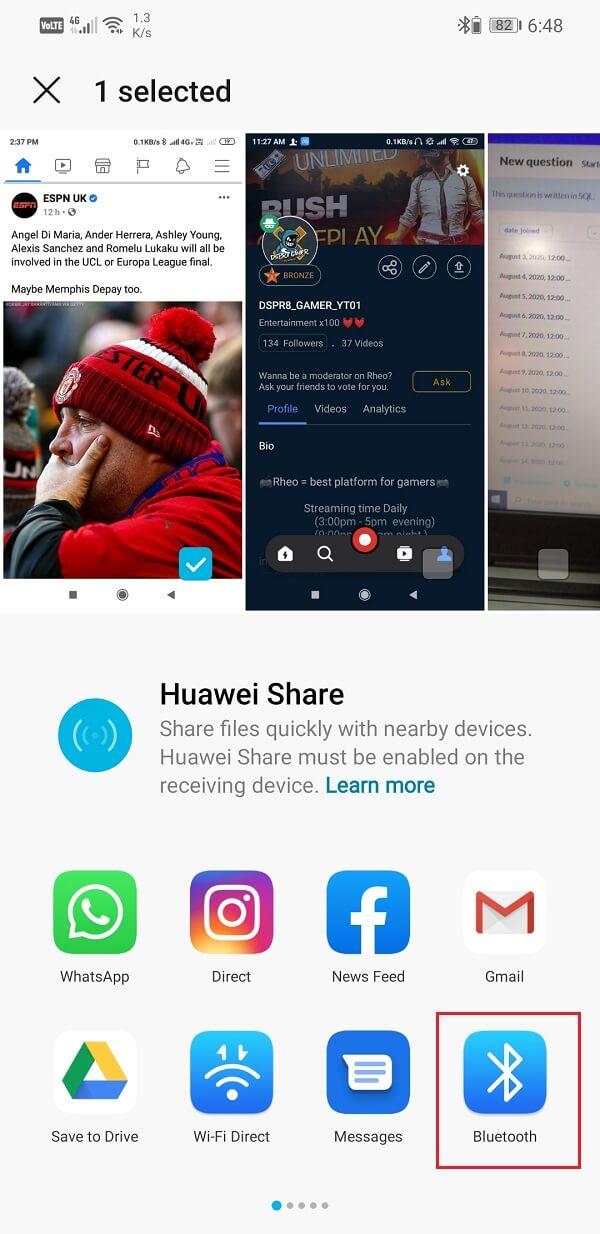
6. Twoje urządzenie rozpocznie teraz automatycznie wyszukiwanie pobliskich urządzeń Bluetooth. Po sparowaniu i połączeniu dwóch urządzeń obraz zacznie się przesyłać.
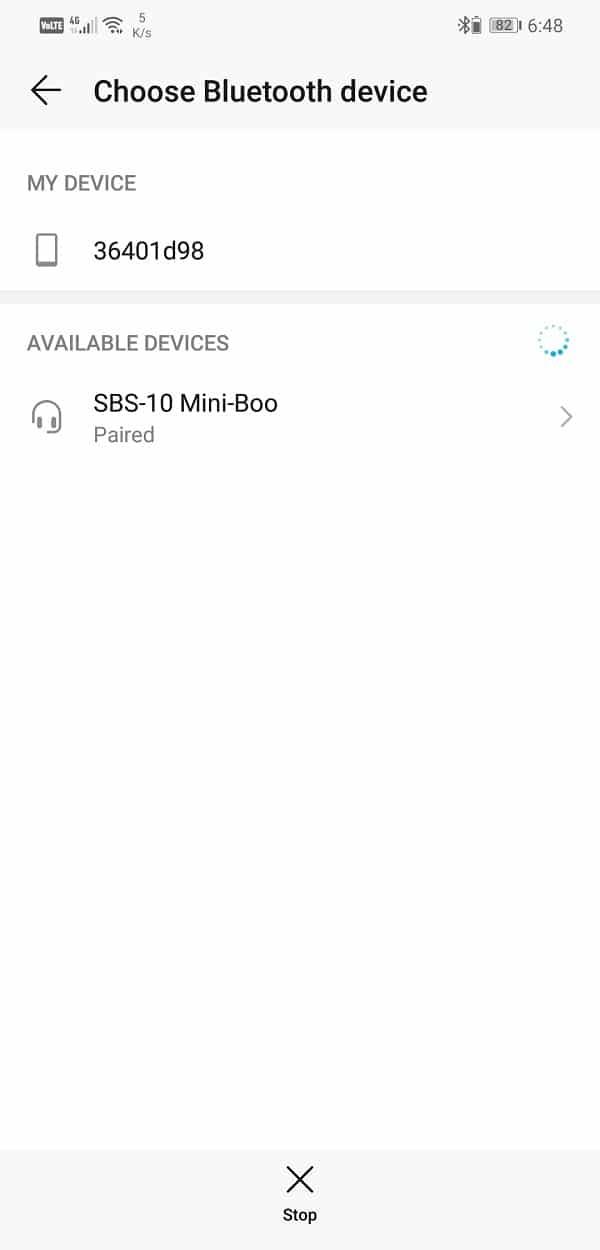
Jeśli chcesz udostępnić obraz do jakichś oficjalnych celów, najlepszym rozwiązaniem jest wysłanie go przez Gmaila. Gmail umożliwia dołączanie szerokiej gamy plików, pod warunkiem, że ich łączna wielkość nie przekracza 25 MB. Wykonaj poniższe czynności, aby dowiedzieć się, jak udostępniać obrazy za pośrednictwem Gmaila:
1. Najpierw otwórz aplikację Gmail i dotknij przycisku Utwórz .
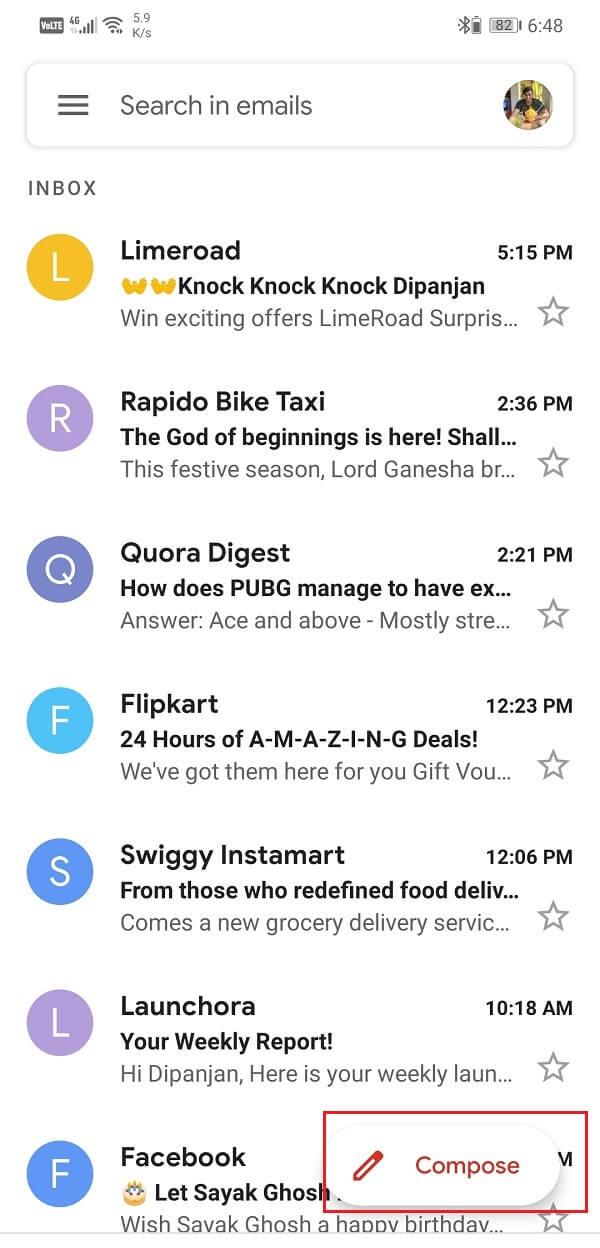
2. Następnie wprowadź adres e-mail odbiorcy w sekcji „Do” . Możesz wysłać tę samą wiadomość e-mail do wielu osób, korzystając z pól DW lub UDW .
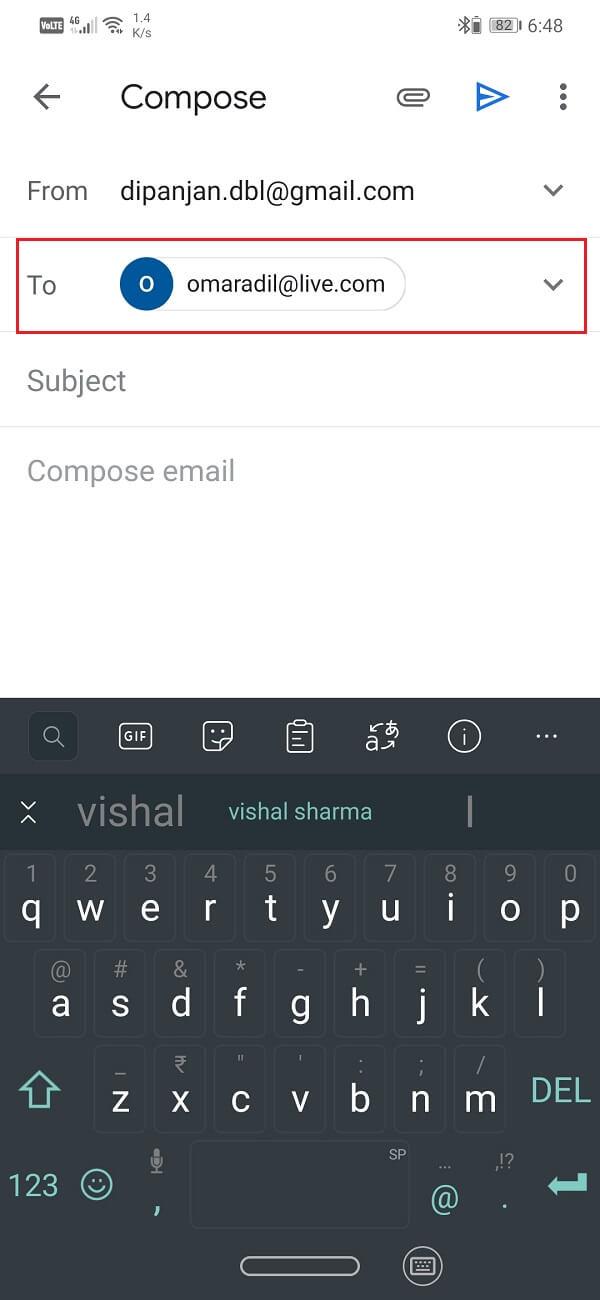
3. Teraz, aby udostępnić obraz, dotknij przycisku dołączania (ikona spinacza) w lewym górnym rogu ekranu.
4. Następnie przejrzyj zawartość swojego urządzenia, aby znaleźć obraz i dotknij go.
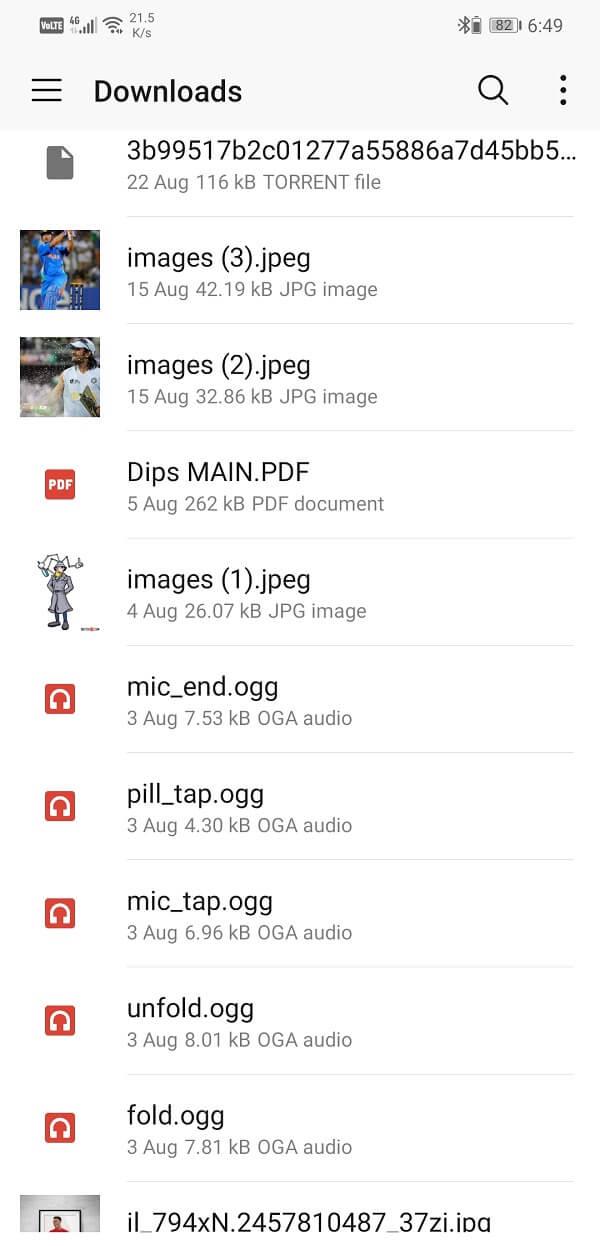
5. Obraz zostanie dodany do maila jako załącznik .
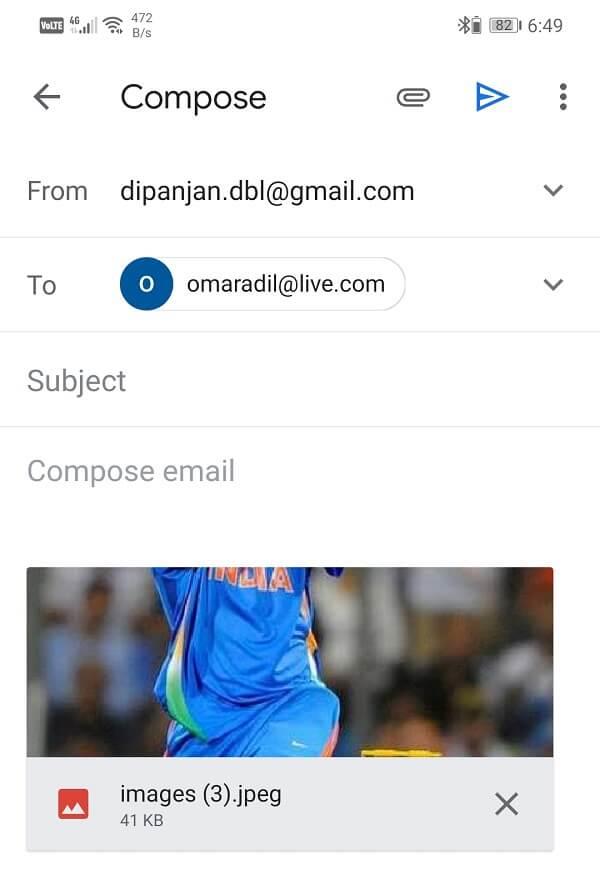
6. Możesz dodać temat lub tekst w treści, a gdy to zrobisz, dotknij przycisku Wyślij.
Zalecana:
Z tym dochodzimy do końca tego artykułu. Mamy nadzieję, że te informacje okażą się przydatne. Możliwość kopiowania i wklejania rzeczy jest bardzo przydatna. Android może mieć ograniczone możliwości kopiowania i wklejania obrazów ze schowka, ale to nie potrwa długo. Jest bardzo prawdopodobne, że wkrótce będziesz mógł wklejać zdjęcia ze schowka do różnych aplikacji innych firm i platform mediów społecznościowych. Do tego czasu możesz korzystać z wbudowanych funkcji udostępniania tych aplikacji.
W tym artykule pokażemy Ci, jak odzyskać dostęp do dysku twardego w przypadku awarii. Sprawdźmy!
Na pierwszy rzut oka AirPodsy wyglądają jak każde inne prawdziwie bezprzewodowe słuchawki douszne. Ale wszystko się zmieniło, gdy odkryto kilka mało znanych funkcji.
Firma Apple wprowadziła system iOS 26 — dużą aktualizację z zupełnie nową obudową ze szkła matowego, inteligentniejszym interfejsem i udoskonaleniami znanych aplikacji.
Studenci potrzebują konkretnego typu laptopa do nauki. Powinien być nie tylko wystarczająco wydajny, aby dobrze sprawdzać się na wybranym kierunku, ale także kompaktowy i lekki, aby można go było nosić przy sobie przez cały dzień.
Dodanie drukarki do systemu Windows 10 jest proste, choć proces ten w przypadku urządzeń przewodowych będzie się różnić od procesu w przypadku urządzeń bezprzewodowych.
Jak wiadomo, pamięć RAM to bardzo ważny element sprzętowy komputera, który przetwarza dane i jest czynnikiem decydującym o szybkości laptopa lub komputera stacjonarnego. W poniższym artykule WebTech360 przedstawi Ci kilka sposobów sprawdzania błędów pamięci RAM za pomocą oprogramowania w systemie Windows.
Telewizory Smart TV naprawdę podbiły świat. Dzięki tak wielu świetnym funkcjom i możliwościom połączenia z Internetem technologia zmieniła sposób, w jaki oglądamy telewizję.
Lodówki to powszechnie stosowane urządzenia gospodarstwa domowego. Lodówki zazwyczaj mają dwie komory: komora chłodna jest pojemna i posiada światło, które włącza się automatycznie po każdym otwarciu lodówki, natomiast komora zamrażarki jest wąska i nie posiada światła.
Na działanie sieci Wi-Fi wpływa wiele czynników poza routerami, przepustowością i zakłóceniami. Istnieje jednak kilka sprytnych sposobów na usprawnienie działania sieci.
Jeśli chcesz powrócić do stabilnej wersji iOS 16 na swoim telefonie, poniżej znajdziesz podstawowy przewodnik, jak odinstalować iOS 17 i obniżyć wersję iOS 17 do 16.
Jogurt jest wspaniałym produktem spożywczym. Czy warto jeść jogurt codziennie? Jak zmieni się Twoje ciało, gdy będziesz jeść jogurt codziennie? Przekonajmy się razem!
W tym artykule omówiono najbardziej odżywcze rodzaje ryżu i dowiesz się, jak zmaksymalizować korzyści zdrowotne, jakie daje wybrany przez Ciebie rodzaj ryżu.
Ustalenie harmonogramu snu i rutyny związanej z kładzeniem się spać, zmiana budzika i dostosowanie diety to niektóre z działań, które mogą pomóc Ci lepiej spać i budzić się rano o odpowiedniej porze.
Proszę o wynajem! Landlord Sim to mobilna gra symulacyjna dostępna na systemy iOS i Android. Wcielisz się w rolę właściciela kompleksu apartamentowego i wynajmiesz mieszkania, a Twoim celem jest odnowienie wnętrz apartamentów i przygotowanie ich na przyjęcie najemców.
Zdobądź kod do gry Bathroom Tower Defense Roblox i wymień go na atrakcyjne nagrody. Pomogą ci ulepszyć lub odblokować wieże zadające większe obrażenia.













